编辑:chunhua
2016-10-10 16:14:35
来源于:系统城
1. 扫描二维码随时看资讯
2. 请使用手机浏览器访问:
http://wap.xtcheng.cc/xtjc/13432.html
手机查看
caj文件是中国学术期刊全文数据库中文件的一种格式,一些Win7用户在网上下载了阅读文件,后缀名为.caj,可该文件怎么也打不开?那么caj文件的正确打开方式是怎样的呢?我们一起来看看。

Win7系统打开caj文件的方法步骤:
1、直接打开PDF阅读器,点击文件→打开,找到CAJViewer,找到目标CAJ文件所在的文件夹,右下角下拉菜单选择“所有文件”;
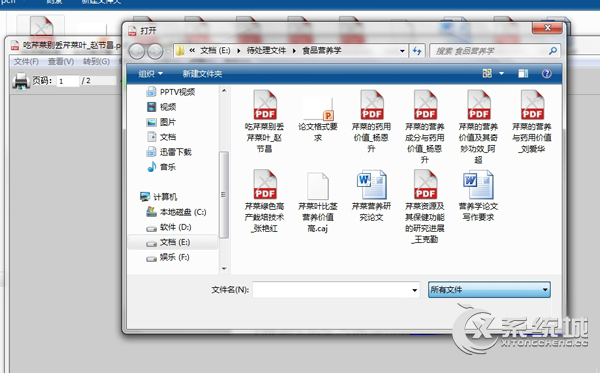
2、这个时候可以看到所要查看的CAJ文件,选择,点击打开即可查看CAJ文件;
3、打开目标CAJ文件所在的文件夹,单击所要查看的CAJ文件;
4、将文件的后缀“.CAJ”改为“.PDF”;
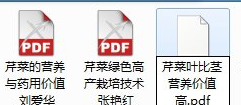
5、再单击一次,此时弹出对话框,点击确定;
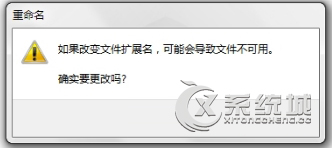
6、CAJ文件变成PDF文件;
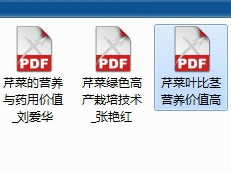
7、用PDF文件阅读器正常打开即可。
以上就是Win7系统下打开caj文件的方法步骤,如果你也不懂怎么打开caj文件,快来看看教程吧!

微软推出的Windows系统基本是要收费的,用户需要通过激活才能正常使用。Win8系统下,有用户查看了计算机属性,提示你的windows许可证即将过期,你需要从电脑设置中激活windows。

我们可以手动操作让软件可以开机自启动,只要找到启动项文件夹将快捷方式复制进去便可以了。阅读下文了解Win10系统设置某软件为开机启动的方法。

酷狗音乐音乐拥有海量的音乐资源,受到了很多网友的喜欢。当然,一些朋友在使用酷狗音乐的时候,也是会碰到各种各样的问题。当碰到解决不了问题的时候,我们可以联系酷狗音乐

Win10怎么合并磁盘分区?在首次安装系统时我们需要对硬盘进行分区,但是在系统正常使用时也是可以对硬盘进行合并等操作的,下面就教大家Win10怎么合并磁盘分区。